
问题1:电脑开机时是如何启动的
电脑能否成功地启动取决于电脑硬件、BIOS和操作系统能否正常工作,它们中无论哪个有错误发生,都可能导致启动终止。当启动出现错误时,显示屏上一般都会出现相应错误提示,或电脑会发出蜂鸣声。
开启电脑的关键是启动主板的BIOS程序,BIOS程序通过读取配置信息开始启动过程,接着BIOS将这些配置信息与电脑硬件(如CPU、显示卡、硬盘等)相比较。当硬件设备有自身的BIOS(如显卡)时,需要从启动BIOS获得资源,启动BIOS会按需分配这些系统资源,如图1-17所示。
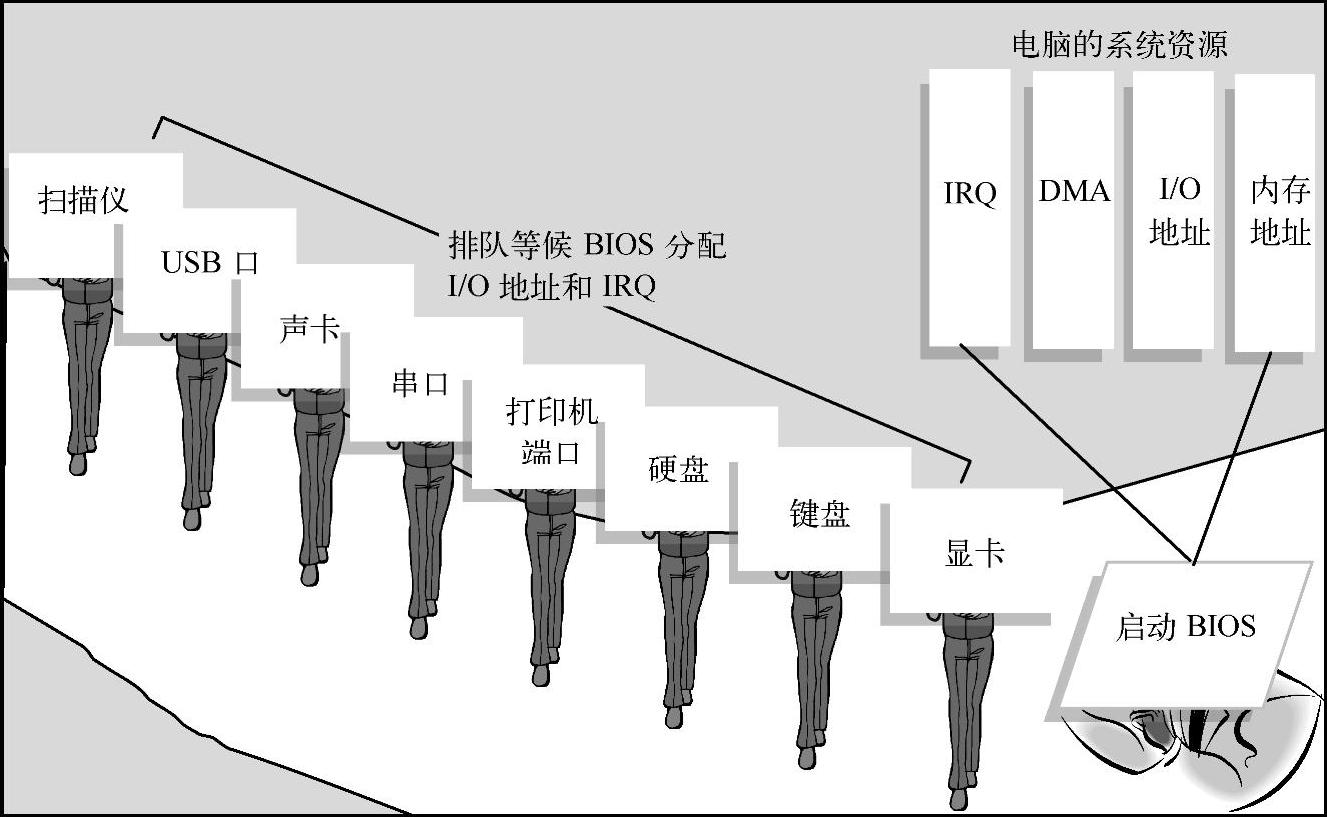
图1-17 分配系统资源
电脑硬件启动的最初过程如下。
第1步:当第1次加电时,主板的时钟电路开始产生时钟脉冲。
第2步:CPU开始工作并进行自身初始化。
第3步:CPU寻址内存地址FFFF0H,该地址存放着BIOS启动程序中的第一条指令。
第4步:指令引导CPU运行POST(加电自检程序)。
第5步:POST首先检查BIOS程序,随后检查CMOSROM(CMOS存储器)。
第6步:进行校验,确认无任何电力供应失效。
第7步:禁用硬件中断(意味着此时敲击键盘上的任意键或使用其他输入设备输入均无效)。
第8步:测试CPU,进行进一步初始化。
第9步:检查确认是否为一次冷启动。如果是,检查内存的起始16KB空间。(www.xing528.com)
第10步:清查电脑上安装的所有设备并与配置信息相比较。
第11步:检查并配置显卡。在POST过程中,在CPU检查显卡之前,蜂鸣声意味着产生了错误,错误的蜂鸣编码取决于BIOS。在检查显卡之后,如果没有错误,电脑会发出“嘀”一声表示检测正常,这时就可以使用显示器来显示其运行过程了。
第12步:POST从内存中读取数据及向内存写入数据并进行检查。显示器显示这个阶段内存的运行总量。
第13步:检查键盘。如果此时按住键盘按键,BIOS可能会发生错误。随后检查并配置二级存储设备(如硬盘)端口和其他硬件设备。POST检查搜寻到的设备并与存储在CMOS芯片中的数据、跳线设置和DIP开关比对,查看是否有冲突。随后,操作系统配置IRO、I/O地址,并分配DMA。
第14步:为节省电力,可将某些设备设置成“睡眠”模式。
第15步:检查DMA和中断控制器。
第16步:根据用户的请求运行CMOS设置。
第17步:BIOS开始从磁盘寻找操作系统。
问题2:BIOS如何找到并加载操作系统
电脑一旦完成POST和最初的资源分配,下一步就开始加载操作系统。大多数情况下,操作系统从硬盘上的逻辑盘C盘中加载。
BIOS首先执行硬盘的MBR(主引导记录)程序,检查分区表,寻找硬盘上活动分区的位置,然后转到活动分区的第一个扇区,找到并装载此活动分区的引导扇区中的程序到内存(WindowsXP系统是Ntldr文件,Windows7/8/10系统是Bootmgr文件)。
接着,N+ldr或Bootmgr程序寻找并读取BCD,如果有多个启动选项,则会将这些启动选项显示在显示器的屏幕上,由用户选择从哪个启动项启动。
如果从Windows7/8/10启动,Bootmgr会将控制权交给Winload.exe(即加载C:\Win-dows\System32\winload.exe文件),然后启动系统,并开始加载核心。
免责声明:以上内容源自网络,版权归原作者所有,如有侵犯您的原创版权请告知,我们将尽快删除相关内容。




